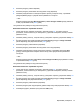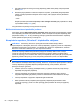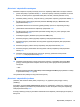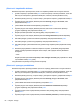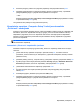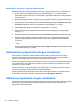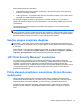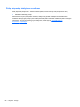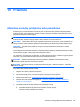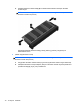User Guide - Windows 8
Automatinės „DriveLock“ apsaugos panaikinimas
Norėdami kompiuterio sąrankoje panaikinti „DriveLock“ apsaugą, atlikite toliau nurodytus veiksmus.
1. Įjunkite arba iš naujo paleiskite kompiuterį ir spauskite klavišą esc, kol ekrane rodomas
pranešimas „Press the ESC key for Startup Menu“ („Spauskite klavišą ESC, kad būtų rodomas
paleisties meniu“).
2. Norėdami patekti į priemonę „Computer Setup“ („Kompiuterio sąranka“), paspauskite klavišą f10.
3. Žymiklio įrenginiu arba rodyklių klavišais pasirinkite Security (Sauga) > Automatic DriveLock
Password (Automatinis „DriveLock“ slaptažodis), tada paspauskite enter (Įvesti).
4. Įveskite BIOS administratoriaus slaptažodį ir paspauskite enter (ĮvestI).
5. Žymeklio įrenginiu arba rodyklių klavišais pasirinkite vidinį standųjį diską, tada paspauskite
klavišą enter.
6. Žymeklio įrenginiu arba rodyklių klavišais pasirinkite Disable protection (Panaikinti apsaugą).
7. Norėdami įrašyti pakeitimus ir išeiti iš kompiuterio s
ąrankos, spustelėkite piktogramą Save
(Įrašyti), esančią apatiniame kairiajame ekrano kampe, tada vykdykite ekrane pateikiamus
nurodymus.
– arba –
Rodyklių klavišais pasirinkite File (Failas) > Save Changes and Exit (Įrašyti pakeitimus ir išeiti)
ir spustelėkite klavišą enter (Įvesti).
Antivirusinės programinės įrangos naudojimas
Kai kompiuteriu naudojatės norėdami pasiekti elektroninį paštą, jungtis prie tinklo arba naršyti
internete, galite jį užkrėsti kompiuteriniais virusais. Dėl kompiuterinių virusų operacinė sistema,
programos ir paslaugų programos gali sugesti arba pradėti veikti neįprastai.
Antivirusinė programinė įranga gali aptikti daugumą virusų, juos sunaikinti ir daugeliu atvejų atitaisyti
virusų padarytą žalą. Kad antivirusinė programinė įranga nuolat apsaugotų kompiuterį nuo naujai
atrastų virusų, ją reikia naujinti.
„Windows Defender“ yra iš anksto įdiegtas jūsų kompiuteryje. Itin rekomenduojama toliau naudoti
antivirusinę programą, kad kompiuteris būtų visiškai apsaugotas.
Daugiau informacijos apie kompiuterio virusus rasite „HP Support Assistant“. Jei pradžios ekrane
norite atidaryti „HP Support Assistant“, pasirinkite programą HP Support Assistant.
Užkardos programinės įrangos naudojimas
Ugniasienės skirtos apsaugoti nuo neleistinos prieigos prie sistemos arba tinklo. Ugniasienė gali būti
kompiuteryje ir (arba) tinkle įdiegta programinė įranga arba tai gali būti tiek aparatinės, tiek
programinės įrangos sprendimas.
66 9 skyrius Sauga